2019年08月01日更新
YouTubeのコメント欄はどこ?幼稚でひどい/民度が低い?非表示にする方法は?
YouTubeは世界最大の動画共有サービスです。コメント欄を見ると様々な人が利用してるのが分かります。今回はそんなYouTubeのコメントについて、コメント欄の場所や、コメントの幼稚さ問題、そしてコメントを非表示にする方法について解説していきたいと思います。

目次
- 1YouTubeのコメント欄とは
- ・YouTubeのコメント欄 表示/整理/削除方法~スマホ~
- ・YouTubeのコメント欄 表示/整理/削除方法~PC~
- ・YouTubeのコメント欄 コメント表示順を変更する方法スマホ
- ・YouTubeのコメント欄 コメント表示順を変更する方法~PC~
- ・YouTubeのコメント欄 コメントの投稿/コメントによる対話をする方法~スマホ~
- ・YouTubeのコメント欄 コメントの投稿/コメントによる対話をする方法~PC~
- ・YouTubeのコメント欄 コメント通知設定の変更方法~スマホ~
- ・YouTubeのコメント欄 コメント通知設定の変更方法~PC~
- 2YouTubeのコメント欄はどこにある
- ・YouTubeのコメント欄はどこにある~スマホ~
- ・YouTubeのコメント欄はどこにある~PC~
- 3YouTube コメント欄 は幼稚でひどい/民度が低い?
- ・YouTube コメント欄 は幼稚でひどい/民度が低い理由
- ・YouTube コメント欄 は幼稚でひどい/民度が低い対処法
- 4YouTubeのコメント欄は表示と非表示
- ・YouTubeのコメント欄を表示にするメリット/デメリット
- ・YouTubeのコメント欄を非表示にするメリット/デメリット
- 5YouTubeコメント欄 ネガティブコメントや誹謗中傷コメントにはどう向き合うべきか?
- 6YouTubeコメント欄 ネガティブコメントや誹謗中傷コメントへの対処法
- 7YouTube コメント欄 が見れない場合の原因と対処法
- ・セキュリティーソフト由来の”アドオン”がブロックしている
- ・セーフモードが有効になっている場合
- ・スマホアプリ等で文字化けしている場合
YouTubeのコメント欄とは
YouTubeとは、基本無料で利用できる登録不要の動画共有サービスです。登録も不要で手軽なので、世界中で利用されていてます。
YouTubeではコメントや評価も自由にできるので、見る側も感想を言い合える点が非常に魅力的で様々な方が今も投稿やコメントを行っています。
今回はそんなYouTubeのコメント欄の場所や、コメントの幼稚さ問題、そしてコメントを非表示にする方法についてなど、コメントにおける様々な点を解説していきたいと思います。
まず、YouTubeのコメント欄とは動画の少し下に表示されているコメント欄のことを指しています。YouTubeのコメント一欄には、YouTubeのアカウント登録した方であれば誰でもコメントを挿入することが可能です。
YouTubeのコメント欄 表示/整理/削除方法~スマホ~
それではまず、スマホにおけるYouTubeのコメント欄の表示場所やコメントの整理方法、そして削除方法について解説していきましょう。
YouTubeのトップ画面を開いてみてください。
続いてYouTubeの動画を選択してみましょう。
続いて、そのページをそのまま一番下までスクロールしてみてください。画面下の「コメント数」のところをタップしてみましょう。
すると該当のYouTube動画に対するコメント欄が表示されます。
なお、自分のコメントにタップすればYouTubeのコメントに対する返信や高評価・低評価・削除などの対応が可能です。YouTube動画のコメント欄に表示された自分のコメントのみが削除可能ですので、試してみてください。
なお、スマホ版の場合、YouTubeのコメント整理はできません。Web版のみYouTubeの評価順や新しい順に並べ替えることができます。
YouTubeのコメント欄 表示/整理/削除方法~PC~
パソコンにおけるYouTubeのコメント欄の表示方法や整理の仕方、削除方法についても記載しておきましょう。まずは、YouTube動画のページを開いてみてください。
YouTubeの動画ページを開きましたら、そのまま少し下にスクロールしてみてください。各ユーザーのコメント欄が表示されているのを確認できるかと思います。
コメントの一番上には、自分の公開コメントを追加する為の欄が用意されていますので、そこにコメントを記載することで、該当のYouTube動画に対してコメントを送ることができます。
YouTubeのコメント欄に投稿したコメントは、該当のコメントにマウスを持っていくと項目の右端に三点マークが表示されるかと思います。
この項目をクリックすると、YouTubeのコメント欄に表示された自分のコメントを削除することも可能です。
YouTube上の自分のコメントを非表示にしたいと思った場合は削除をすれば見えなくなるということですね。
間違えてYouTubeのコメント欄にコメントを投稿してしまうケースもありますので、そんな場合はぜひ一度削除して再投稿してみてくださいね。
YouTubeのコメント欄 コメント表示順を変更する方法スマホ
前述していますが、スマホにおいてはYouTubeのコメント欄にてコメント表示順を変更する方法はありません。
デフォルトの順番のみとなっていますので、YouTubeコメント欄を整理してみたい方はWeb版のYouTubeを利用してみてください。
YouTubeのコメント欄 コメント表示順を変更する方法~PC~
続いてパソコン版においてのYouTubeのコメント欄 コメント表示順を変更する方法について解説していきましょう。さきほどと同様にYouTubeの動画ページを開き、少し下にスクロールしてみてください。
YouTubeのコメント欄の一番上に「並べ替え」という項目が表示されていますので、こちらをクリックしてみてください。
なお、このYouTubeのコメント欄に整理方法として表示されている「評価順」とは、コメントに対する評価が高い順ということになりますが、グッドボタンやバッドボタンの数のみではなく、正確な理由もYouTube側の回答はないようですね。
YouTubeのコメント欄 コメントの投稿/コメントによる対話をする方法~スマホ~
それでは続いて、スマホにおけるYouTubeのコメント欄に対するコメントの投稿や、コメントによる対話を方法について解説していきたいと思います。
まず、YouTubeのコメント欄に対するコメントの投稿は、該当のコメントをタップすることで可能となります。試してみてください。
このように「返信」や「高評価」、「低評価」、「削除」などの項目が表示されますので、ここで返信を選択してください。
該当のコメントを選択すればよいだけですので、どこをタップすればコメントの返信となるかで困ることはないでしょう。
「返信」を選択後、返信用にコメントを記載して返信をクリックしましょう。
上記画像のように、コメントに対するコメント(返信)は、各コメントの枠内で表示されるようになっています。
コメント自体は一つひとつ区切られていますので、コメントに対する返信なのか分かりやすくていいですね。
YouTubeのコメント欄 コメントの投稿/コメントによる対話をする方法~PC~
それでは続いてパソコンにおけるYouTubeのコメント欄へのコメントの投稿とコメントによる対話をする方法についてです。パソコンについてはとても分かりやすく表示されています。
YouTubeのコメント欄にはコメント毎に「返信」という項目が用意されていますので、こちらをクリックすればよいだけです。
返信後の画面はスマホとほぼ変わりません。コメントに対する返信は、アイコンが少し小さめに表示され、該当のコメントと分かりやすいようズレた位置からコメントの文言が始まっています。
YouTubeではこのようにしてコメントの対話が行われているのです。
YouTubeのコメント欄 コメント通知設定の変更方法~スマホ~
続いてYouTubeの自分のチャンネルに対してコメント欄にコメントが公開された場合の通知設定の変更方法について解説していきましょう。
まずはスマホからです。YouTubeのトップページから画面右上に表示されている三点マークたっプしてみてください。その後ポップされる「設定」を選択しましょう。
続いて表示される設定画面にて、「プライバシー」の項目をタップしてみてください。
次の画面にて「動画に関するコメントやレスポンス」という項目がありますので、こちらをオンにしてみてください。
これで、YouTubeの自分のチャンネルに対してのコメント欄にコメントが公開された場合の通知設定は完了します。
YouTubeのコメント欄 コメント通知設定の変更方法~PC~
次はパソコンにおいてのYouTubeの自分のチャンネルに対してのコメント欄にコメントが公開された場合の通知設定についてです。
動画ページの画面右上にアイコンがありますので、そちらをクリックしてみましょう。
「設定」という項目がありますので、こちらをクリックしてみてください。
設定画面ではYouTubeでの通知設定が可能です。ここで、YouTubeの自分のチャンネルに対してのコメント欄にコメントが公開された場合の通知における設定が可能ですので、試してみてください。
どこに用意されているのか場所が分かりずらいかもしれませんが、「他のユーザーが動画にコメントしたか、自分が動画に投稿したコメントに返信がありました」という項目があるのを確認できると思います。
 YouTubeの低評価は誰が付けたか特定されてバレる?低評価の影響や対処法は?
YouTubeの低評価は誰が付けたか特定されてバレる?低評価の影響や対処法は?YouTubeのコメント欄はどこにある
YouTubeのコメント欄はどこにあるかという点については、パソコンもスマホも分かりやすく用意されていますのでご安心ください。
YouTubeのコメント欄はどこにある~スマホ~
スマホにおけるYouTubeのコメント欄はどこにあるかという点はについてですが、YouTubeのコメント欄は、動画画面を下へスクロールすれば表示されています。
YouTubeのコメント欄はどこにある~PC~
パソコンにおけるYouTubeのコメント欄はどこにあるかという点につきましては、YouTube動画の少し下にあります。
「公開コメントを追加」という文言があるので、そちらを目印にしてください。
YouTube コメント欄 は幼稚でひどい/民度が低い?
コメントが自由に記載されるという点が特徴としてありますので、YouTube コメント欄にモラル的な問題があるかどうかは気になる点といえるでしょう。YouTubeのコメントは幼稚でひどいものが多いのか?民度も低いのではないか?
そんな疑問についても検討していきましょう。
YouTube コメント欄 は幼稚でひどい/民度が低い理由
YouTubeのコメント欄がモラル的に問題あるのか、幼稚でひどいのではないか、民度が低いのではないか。そんな疑問についてですが、YouTubeは世界中で利用されている大手動画サイトです。
小さいお子様も気軽に利用できますので、必然的にYouTubeでの低レベルな発言が多くなる可能性は高いといえるでしょう。ですので、幼稚さがひどいとか、民度が低いという印象はYouTubeのどこの動画でも起こりうる問題です。
自分語りなどコメントの挙動がおかしい場合や喧嘩っぱやくてガキみたいなコメントを見るのはネット特有の匿名性の高さゆえでしょう。
自分語りなどコメントの挙動がおかしい場合や喧嘩っぱやくてガキみたいなコメントを見つけた場合はアカウントの報告をしておくくらいしか対処方法はないのかもしれませんが、幼稚さがひどいとか、民度が低いという問題点はなかなか改善が難しいかもしれませんね。
YouTube コメント欄 は幼稚でひどい/民度が低い対処法
YouTubeのコメント欄が幼稚でひどい、民度が低い場合の対処法としましては、YouTubeのコメント欄の表示・非表示の設定を行うという方法があります。
YouTubeのコメント欄は表示と非表示
YouTubeのコメント欄は表示や非表示の設定ができます。編集ページにある詳細設定のタブにコメントに対する設定箇所があるのです。
自分語りなどコメントの挙動がおかしい場合や喧嘩っぱやくてガキみたいなコメントを見るのが嫌だと悩んでいる方、幼稚でひどい・民度が低いとうんざりしている方はYouTubeのコメントを非表示にするとよいでしょう。
YouTubeのコメント欄を表示にするメリット/デメリット
当然ですが、YouTubeのコメント欄を表示にすることは、メリットとデメリットどちらも発生することになります。メリットは、動画を純粋に楽しんでくれている方々からのコメントを頂けることでしょう。
デメリットは、自分語りなどコメントの挙動がおかしい場合や喧嘩っぱやくてガキみたいなコメントを見るのが辛いことだと思います。
本来なら、一部のアカウントのみブロックすることになるかと思いますが、数が多い場合それも難しいのかもしれませんね。
YouTubeのコメント欄を非表示にするメリット/デメリット
YouTubeのコメント欄を非表示にすることは、メリットとデメリットどちらも発生することになります。
メリットとしてはやはり、自分語りなどコメントの挙動がおかしい場合や喧嘩っぱやくてガキみたいなコメントを見るのが嫌だと悩んでいる方、幼稚でひどい・民度が低いとうんざりしている方のストレスが無くなるということでしょう。
YouTubeで動画を投稿している方々にとって、自分語りなどコメントの挙動がおかしい場合や喧嘩っぱやくてガキみたいなコメントを見るのが嫌だと悩んでいる方、幼稚でひどい・民度が低いとうんざりしていた分ストレスが無くなるということは、それ自体が動画投稿を続けられる理由となるからです。
純粋に動画視聴を楽しんでいる側からすれば、次の動画投稿を楽しみに待っていますから、ストレスで動画投稿しなくなるよりずっとマシかと思います。
デメリットとしては、コメント欄には優しい方々もたくさんいるという事実です。
自分語りなどコメントの挙動がおかしい場合や喧嘩っぱやくてガキみたいなコメントをする方、幼稚でひどい・民度が低いコメントをする方は、炎上していない限り少ないのではないでしょうか。
そんな優しい方々の投稿も全て見れなくなってしまうので、新しいYouTube動画を投稿するエネルギーも同時に消えてしまうというのがデメリットとなると思います。
YouTubeコメント欄 ネガティブコメントや誹謗中傷コメントにはどう向き合うべきか?
では次はYouTubeコメント欄に対するネガティブコメントや誹謗中傷コメントにはどう向き合うべきか?という点について検討していきましょう。
YouTubeコメント欄に対しては、自分語りなどコメントの挙動がおかしい場合や喧嘩っぱやくてガキみたいなコメントを見るのが辛いという理由でコメントを非表示設定にしている方がたくさんいると思います。
恐らく、自分語りなどコメントの挙動がおかしい場合や喧嘩っぱやくてガキみたいなコメントを見るのが辛いという問題は、解決することはないでしょう。
これまで様々なケースで炎上などが発生してきました。
自分語りなどコメントの挙動がおかしい・喧嘩っぱやくてガキみたいなコメントなどの問題を気にしないでいられる強さを持つべきか、そもそも自分語りなどコメントの挙動がおかしい・喧嘩っぱやくてガキみたいなコメントなどの問題を見ないでいるべきか、それは本当に人それぞれだと思います。
精神的に強い人なら、気にしないのが一番でしょう。他人の言葉に振り回されてしまうようなら、コメントを非表示にするのが一番です。重要なのは、自分語りなどコメントの挙動がおかしい・喧嘩っぱやくてガキみたいなコメントなどで苦しむ必要はないということです。
大抵の視聴者は、投稿者が楽しんで動画を作るのが一番と考えてくださるのではないでしょうか。投稿する側が一番楽な状態を維持して、動画投稿していただければと願います。
YouTubeコメント欄 ネガティブコメントや誹謗中傷コメントへの対処法
YouTubeコメント欄のネガティブコメントや誹謗中傷コメントへの対処法としましては、コメント欄のフィルタ設定やユーザーブロックなどでネガティブなコメント自体を表示させないようにするのが一番かと思います。
特にフィルタはキーワードで指定できますので、投稿者が自由にコメントの許可を取れますので、とても便利な機能ですね。アンチはどこにでも存在します。他人を逆撫でする行為はあまり賢い行動とはいえないでしょう。
どこにでもいるとふんぎりをつけ、これからも人々を楽しませる動画を投稿していっていただきたいと願っています。
YouTube コメント欄 が見れない場合の原因と対処法
YouTubeでは、コメント欄が見れないケースも存在しますその原因や対処法も確認してみましょう。
セキュリティーソフト由来の”アドオン”がブロックしている
YouTubeでは、コメント欄が見れないケースとしてセキュリティーソフト由来の”アドオン”がブロックしている場合もあります。
アドオンのチェックはし忘れることも多いので、気付かない方もたくさんいるかもしれませんね。
セーフモードが有効になっている場合
その他にも、YouTubeのコメント欄が見れないケースとしてセーフモードが有効になっている場合があります。機能制限モードになっている場合もありますので、一度設定から確認してみてください。
スマホアプリ等で文字化けしている場合
YouTubeのコメント欄が見れないケースとしては、スマホアプリ等で文字化けしているケースも存在します。スマホの不具合やアップデートの不具合の可能性もありますので、スマホの再起動やアップデート状況の確認を行ってみてください。
さて、今回はYouTubeにおけるコメントについて解説してみました。いかがだったでしょうか。コメント欄には、自分語りをする人などネガティヴな人がたくさんいます。
その分優しい人も必ず存在しますが、ネガティヴな発言に負けずに動画投稿を楽しんでもらいたいというのが本来の視聴者の目線かと思います。匿名性の高いサービスだからこそ、モラルやマナーは必要かと思います。
投稿する側も視聴する側も楽しめるような世界にできたらいいですね。それでは、本日もご覧いただきありがとうございました。
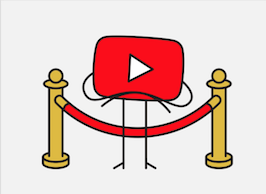 YouTubeで自分のコメント履歴を見る方法を解説
YouTubeで自分のコメント履歴を見る方法を解説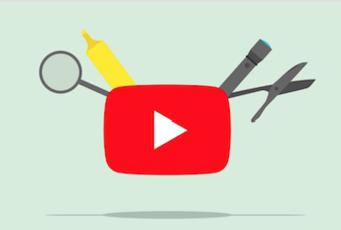 YouTubeでコメントする時の名前を変更する方法【スマホ(iPhone/Android)・PC】
YouTubeでコメントする時の名前を変更する方法【スマホ(iPhone/Android)・PC】




















